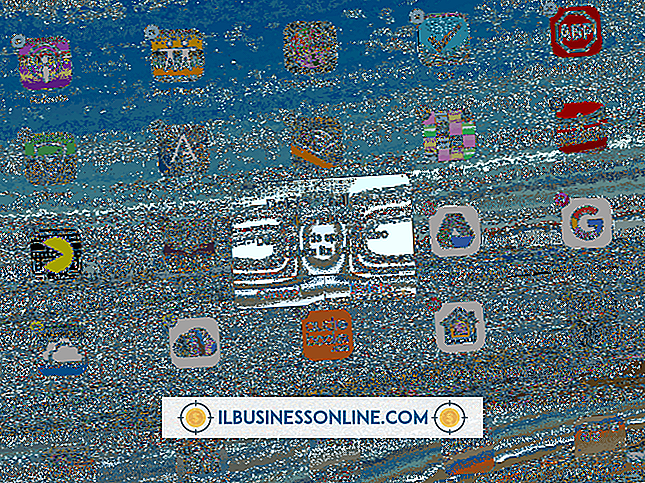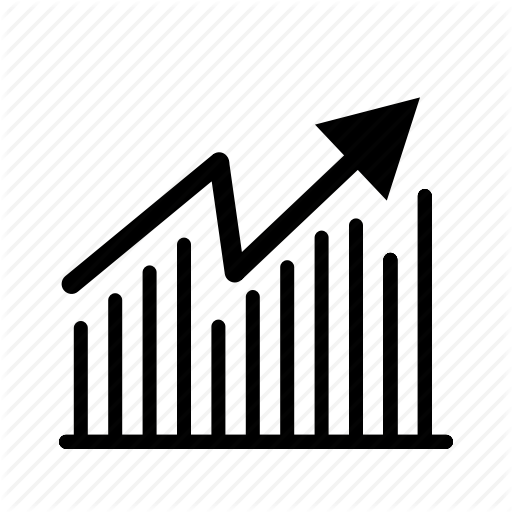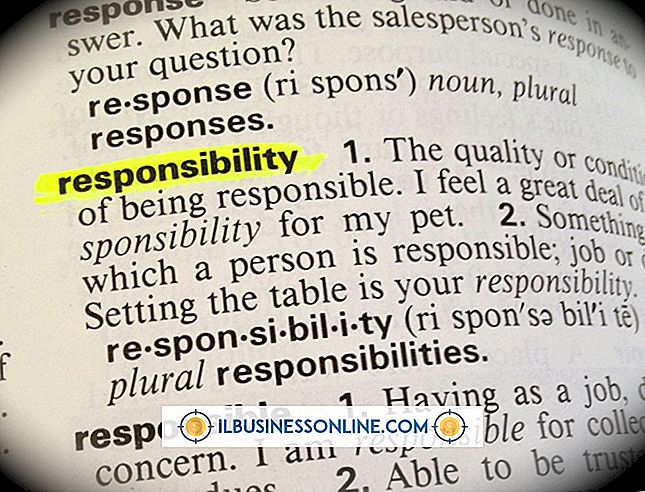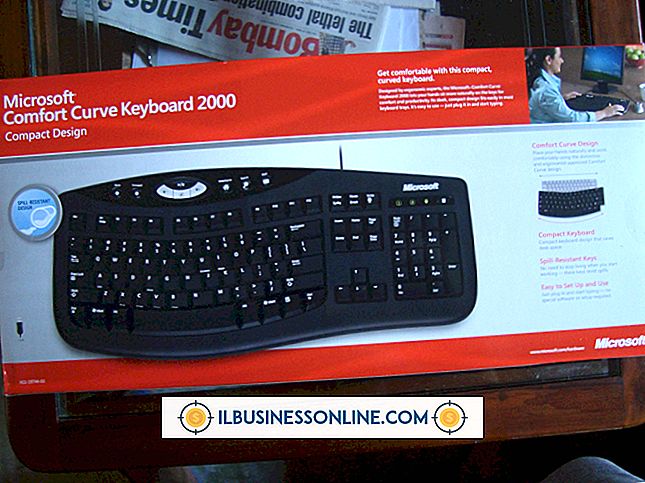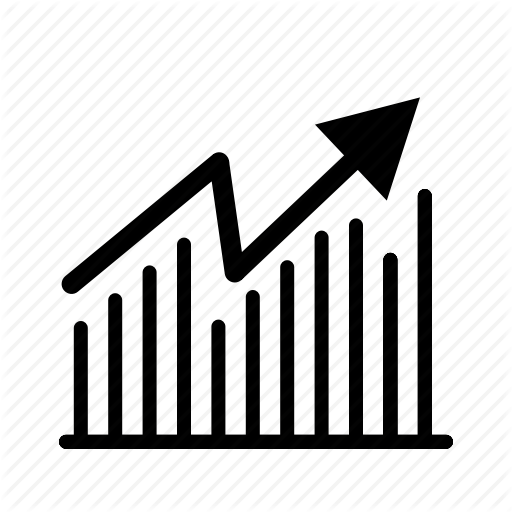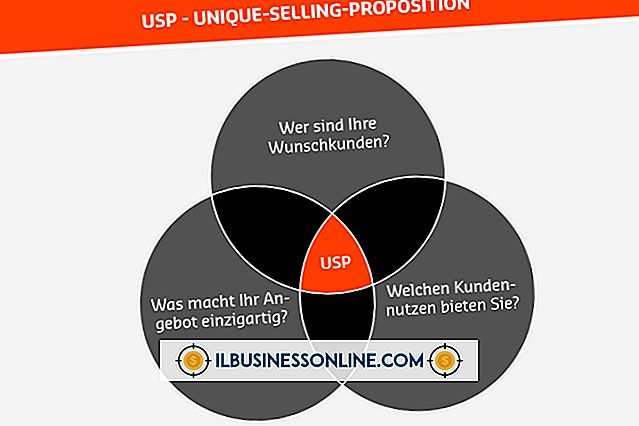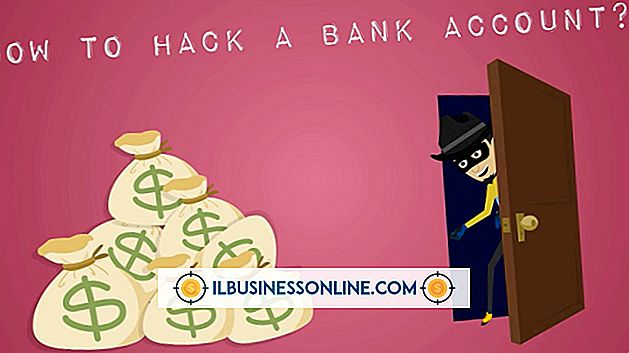Vergrößern der Textgröße auf einem iPhone

Die Display-Technologie des iPhones bietet eine hohe Pixelanzahl, wodurch das Gerät kleine Textgrößen auf dem Touchscreen anzeigen kann. Trotz dieses hochauflösenden Displays ist es aufgrund seiner Größe nicht immer möglich, Text auf dem iPhone klar zu lesen. Personen, die ihre Arbeitstage auf dem iPhone verbringen, können von der Textgröße des iPhone profitieren. Je nach verwendeter Anwendung stehen mehrere Optionen zur Verfügung.
Zugangsmöglichkeiten
Um die Benutzerfreundlichkeit des iPhones für alle Benutzer zu verbessern, sind im iOS-Betriebssystem des Geräts Eingabehilfen - einschließlich der Vergrößerung der Textgröße - integriert. Starten Sie die Einstellungen-App und tippen Sie auf die Schaltfläche "Allgemein". Tippen Sie auf "Eingabehilfen", um "Großer Text" zu aktivieren und eine Größe auszuwählen. Schieben Sie den Schalter "Zoom" auf "Ein" und tippen Sie mit drei Fingern gleichzeitig auf den Bildschirm, um die Anzeige um 200 Prozent zu vergrößern.
Prise and Pull Gesten
Beim Anzeigen von Text in den Mail-, Safari- oder anderen Anwendungen des iPhone, die Text auf dem Bildschirm des Geräts anzeigen, können Sie mit den Steuerelementen zum Ziehen und Ziehen der Gesten die Textgröße vergrößern und verkleinern. Platzieren Sie zwei Finger gleichzeitig auf dem Bildschirm, und schieben Sie sie auseinander, um den Text auf dem Bildschirm zu vergrößern. Führen Sie die Geste in umgekehrter Reihenfolge aus, indem Sie die Finger zusammenpressen, um die Anzeige wieder herauszuzoomen.
Landschaftsorientierung
Das iPhone verfügt über ein eingebautes Beschleunigungsmessgerät, das die Ausrichtung und körperliche Bewegung des Mobilteils erkennt. Diese Bewegungserkennung wird automatisch in einer Vielzahl verschiedener Apps verwendet, einschließlich Mail, Safari, iBooks und anderen textbasierten Anwendungen. Wenn Sie das iPhone um 90 Grad in Querformat drehen, wird die Anzeige automatisch gedreht, wodurch der Text aufgrund der zusätzlichen Bildschirmbreite größer wird, die der Anwendung jetzt zur Verfügung steht.
Safari Reader
Einige Webseiten enthalten eine Vielzahl von Inhalten, die die textbasierten Teile der Seite umgeben. Dies macht es schwierig, den Text zu lesen, wenn das iPhone versucht, die gesamte Seite anzuzeigen. Wenn Sie eine Webseite anzeigen, die Textblöcke im Safari-Webbrowser des iPhone enthält, wird die Safari Reader-Funktion aktiviert. Durch Tippen auf die Schaltfläche "Reader" in der Adressleiste wird die Webseite neu formatiert, der Text wird entfernt und der umliegende Inhalt wie Anzeigen und Menüs werden entfernt. Dadurch kann Reader die Textgröße erhöhen, die durch Drehen des iPhone in seine Querformatansicht wieder vergrößert werden kann.